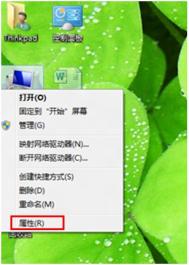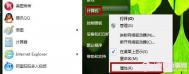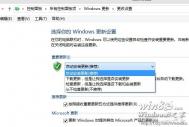Windows 7智能创建还原点 节约硬盘空间
在Windows XP时代,用户可以通过Ghost方式解决备份还原。但当操作系统进入Windows 7时代,使用Ghost方式备份还原,显然还不如系统自带的还原功能好。问题是,在Windows 7中启用系统还原后,它会自动创建还原点(默认周期为一天)。还原点越多,也就意味着硬盘空间将会越来越小。
由此,我们可以考虑让Windows 7自动创建还原点更智能一些,比如将系统默认每天创建一次,修改为每两天或三天创建一次。
小知识:不一样的Windows 7还原点
可能还有一些用户不知道,Windows 7默认情况下是不自动创建还原点的,须手动开启相关服务才可以(想知道如何手动开启吗?
运行注册表,依次展开到如下分支:HKEY_LOCAL_MACHINESOFTWAREMicrosoft
Windows NTCurrentVersionSystemRestore。
接着在右侧窗口中找到并双击RPSessionInterval,在弹出窗口中可以看到系统默认是0(单位秒,十进制,如图1)。

图1 RPSessionInterval的默认值
为了让方便换算,请在图1选择十进制,然后数值172800(不要输入双引号),如图2所示:

图2
在图2中,172800代表的是172800秒,也就是两天。如果你想让Windows 7每三天创建一次还原点,请在十进制下输入259200即可。以此类推。
(本文来源于图老师网站,更多请访问http://m.tulaoshi.com)利用Windows7系统家庭组让更多电脑互动起来
第一步:创建家庭组
1、 在Win7系统中创建家庭组的方法也很简单。首先,在其中一台Win7电脑上单击开始按钮,打开控制面板,在搜索框中输入家庭就可以找到并打开家庭组选项。

打开Win7家庭组选项
2、 在家庭组窗口中点击创建家庭组,勾选要共享的项目。Win7家庭组可以共享的内容很丰富,包括文档、音乐、图片、打印机等,几乎覆盖了电脑中的所有文件。

选择要共享的内容
3、 选共享项目之后,点击下一步,Win7会返回一串无规律的字符,这就是家庭组的密码,可以把这串密码复制到文本中保存,或者直接写在纸上。

如何在Windows7系统中添加打印目录
操作步骤
接下来再tuLaoShi.com说说第二种方法,相对方法一稍微复杂一点。首先我们需要创建一个Printdir.bat文件。新建一个记事本打开,然后把以下内容粘贴进去。
@echo off
dir %1 /-p /o:gn "%temp%Listing"
start /w notepad /p "%temp%Listing"
del "%temp%Listing"
exit

然后再保存为文件名为Printdir.bat的文本文件,将该文件保存到Windows系统的安装目录下C:Windows,要实现这一步必须要确保此时你是具有管理员权限的,否则可能无法访问Windows安装目录。
接下来,在Windows7开始菜单中打开运行(RUN)窗口,输入%APPDATA%MicrosoftWindowsSendTo按回车。此时你可以打开文件夹点击鼠标右键新建一个快捷方式,输入%windir%Printdir.bat作为项目所在的位置。点击下一步输入Print Directory Listing命名该快捷方式。
windows7旗舰版系统下office2007无法安装如何解决
1、首先进Tulaoshi.Com入C:Users用户名AppDataLocal下找到Temp文件夹,然后右击选择属性设置赋予此文件夹system完全控制权限即可;
2、接着打开开始菜单中的运行对话框并输入%SystemDrive%Documents and Settings,然后回车;

3、然后进入你自己的帐号下,右击Temp目录,选择属性命令;
4、在弹出的对话框中切换到安全选项卡,并单击添加按钮;

5、接着在弹出来的窗口中输入System,再点击检查名称按钮,并单击确定按钮;

6、然后再返回的对话框中,给System赋予全部的权限,之后确定即可;

7、如果不能添加权限的话,就需要单击temp 属性对话框的安全选项卡下的高级按钮,然后取消勾选从父项继承...复选框,并单击确定按钮,最后重新添加权限就可以了。
(本文来源于图老师网站,更多请访问http://m.tulaoshi.com)